|
Sun Control Station 软件的“运行状况监视”控制模块使您能监视受管理主机的各种参数状态。本文介绍了通过运行状况监视控制模块使用的功能和服务。其中包括:
Control Station 软件的“运行状况监视”控制模块使您能监视受管理主机的各种参数状态。本文介绍了通过运行状况监视控制模块使用的功能和服务。其中包括:
|
注 - 本手册假定您了解 Sun Control Station 软件的基本操作。有关 Sun Control Station 基本功能(如状态图标、选定器窗口、调度程度以及“任务进度”对话框)的介绍,请参阅《Sun Control Station 2.2 管理员手册》。 |
“运行状况监视”模块中的监视是以轮询和事件为基础的。这意味着运行状况状态数据可以由 Control Station 或者由受管理主机获取,前者启动轮询,以便从每台主机读取客户机状态信息;后者在遇到问题(事件)时立刻通知 Control Station。
图 1 显示了“紧急事件”和“受管理的主机组状态”表。
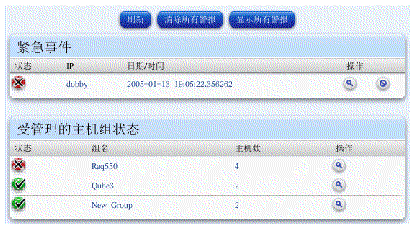
为运行状况监视表中的事件提供的时间戳反映了该事件最后发生状态变化(例如从黄色变为红色)的时间。
如果 Control Station 上出现紧急事件,就会在用户界面 (UI) 的左上角出现一个“状态警告”。在生成到“警告”或“紧急”事件的转换或者检测到这种转换时,就会生成紧急事件(这表示在运行状况轮询过程中返回黄色或红色状态)。
本节提醒您在使用“运行状况监视”模块时可能遇到的一些困难。在特定主机由多个控制站进行管理时容易遇到这些困难。
可以从任何 Control Station 更改“运行状况监视”设置(例如,CPU 警报阈值)。当这些设置在一个 Control Station 上发生更改时,新值会传播到该 Control Station 的所有受管理主机。
来自最新设置更改的值会覆盖受管理主机上以前的值。但是,显示在其他 Control Station 界面中的设置不进行更新,因此不反映最新的设置更改。
最好的办法是,如果给定主机由多个 Control Station 来管理,请确保其中每个 Control Station 上的“运行状况监视”设置都设为相同的值。
在以下情况时会出现该问题,即,当一台主机由两个(或更多)控制站管理,并且:
由于“运行状况监视”控制模块在设计上能够在 LOM 信息可用时接收它,因此,所有控制站上的“运行状况监视”表也将显示此 LOM 信息,即使所有 Control Station 上尚未安装 LOM 控件模块时也是如此。
这并非错误或故障。这只是表示在您并不期望看到 LOM 信息时仍可能在“运行状况监视”表中显示该信息。
当您单击“运行状况监视”菜单项时,子菜单项允许您查看受管理主机上服务和硬件组件的当前状态或者更新其状态。
“运行状况汇总”子菜单项显示受管理主机的运行状况状态数据的汇总。
当您单击“运行状况汇总”子菜单项时,会出现“紧急事件”和“受管理的主机组状态”表;请参阅图 1。
当您单击放大镜图标以查看有关某个主机的更详细信息时,会出现三个表:
|
注 - 要添加新的运行状况监视服务,请参阅向运行状况监视模块中添加新服务。 |
要查看受管理主机上运行状况监视器数据的汇总,请执行以下操作:
2. 要查看紧急事件的更详细信息,请在“操作”列中单击该项目旁边的放大镜图标。
出现以下信息表(请参阅图 2)。
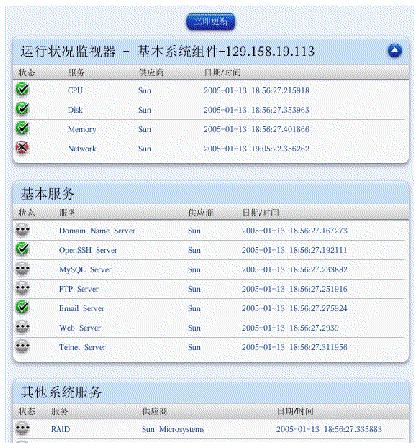
3. 如果要查看一组受管理主机的详细信息,就会出现“受管理主机状态”表,其中列出属于该组的主机。
您可以在“操作”列中单击该主机旁边的放大镜图标。随后出现这三个信息表。
“刷新”按钮位于“紧急事件”表的上方,此按钮将导致 UI 框立即更新,以反映数据库中的最新数据。
此按钮不用受管理主机上的新信息更新数据库。要更新数据库中的信息,请参阅更新运行状况状态数据。
当在受管理主机上发生某个紧急事件时,该事件会出现在“紧急事件”表中。如果您决定不去处理给定的紧急事件,则可以将此事件从“紧急事件”表中清除。问题仍在受管理主机上存在,但是“紧急事件”表中将不会出现有关此紧急事件的进一步通知。
要将特定紧急事件从“紧急事件”表中清除或者清除所有的紧急事件,请执行以下操作:
2. 要将特定的紧急事件从该表中清除,请在“操作”列中单击该事件旁边的删除图标。
3. 要清除该表中的所有紧急事件,请单击该表上的“清除紧急事件”。
您可以刷新每个主机的运行状况状态数据。该功能使 Control Station 立即从每个主机检索最新的运行状况状态数据。
当您正在检查某个主机的详细信息表时,“立即更新”按钮会出现在 UI 中。要刷新受管理主机上的运行状况状态数据,请执行以下操作:
3. 如果您查看某个紧急事件的详细信息,就会出现下列信息表:
4. 如果要查看一组受管理主机的详细信息,就会出现“受管理主机状态”表,其中列出属于该组的主机。
您可以在“操作”列中单击该主机旁边的放大镜图标。随后出现这三个信息表。
5. 在显示主机详细信息表的屏幕上,单击该表上面的“立即更新”。
这会强制 Control Station 立即从受管理主机检索运行状况数据。
要在一个表中查看每个受管理主机的整体运行状况,请执行以下操作:
出现“受管理主机状态”表,其中显示受管理主机列表(请参阅图 3)。
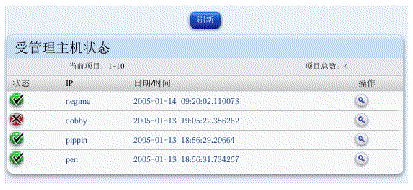
|
注 - 如果“受管理主机状态”表中有 10 项以上,则该列表列出前 10 项。使用该表底部的按钮可以选择不同范围的项目。 |
2. 要查看单个主机的更多详细信息,请在“操作”列中单击该主机旁边的放大镜图标。
这会强制 Control Station 立即从受管理主机检索运行状况数据。
此按钮位于“受管理主机状态”表上方,按下此按钮将导致界面立即更新,以反映数据库中的最新数据。
此功能允许 Control Station 确认代理在受管理主机上运行而且该主机可通过网络访问。它通过下列方法工作:
1. Control Station 发送一个简单的代理请求。
如果此请求成功,则该代理正常工作,而且该主机可通过网络访问。“基本系统组件”表中网络组件的状态是绿色。
如果此代理请求失败,则网络组件的状态变成红色;有关示例,请参阅图 2。
2. 具有“失败”代理的主机随后通过 Internet 控制消息协议 (ICMP) ping 来进行 ping 操作,以便确认建立了网络连接。
如果此 ICMP ping 成功,则数据库中的运行状况监视信息表记录 Control Station 无法访问主机 IP 地址上的代理。
如果此 ICMP ping 失败,则该表记录 Control Station 无法通过网络来访问主机 IP 地址。
“状态轮询间隔”指出从受管理主机检索运行状况数据的轮询周期何时开始(例如,每四个小时)。
在设置此间隔时,需要考虑由 Control Station 管理的主机数量。连续对受管理主机进行轮询。当 Control Station 遇到一个无法到达的主机时(包括 Sun Control Station 代理故障),此主机的轮询超时期限为 10 分钟。
如果 Control Station 在一个轮询周期内遇到许多无法到达的主机,则在开始下一个轮询周期之前,给定的周期可能无法完成。
最小的“状态轮询间隔”为一小时。如果 Sun Control Station 管理多台主机,则应当设置一个较长的间隔。
|
注 - 如果您在将某个主机添加到 Control Station 中时输入该主机的管理员的电子邮件地址,该电子邮件地址还会从运行状况监视模块接收该特定主机的通知。 |
例如,如果此值是 80,则表示在硬盘驱动器容量的使用百分比为 80% 时生成黄色警报。
例如,如果此值是 90,则表示在硬盘驱动器容量的使用百分比为 90% 时生成红色警报。
例如,如果此值是 50,则表示在内存的使用百分比为 50% 时生成黄色警报。
例如,如果此值是 75,则表示在内存的使用百分比为 75% 时生成红色警报。
出现“运行状况监视器属性”表(请参阅图 4)。
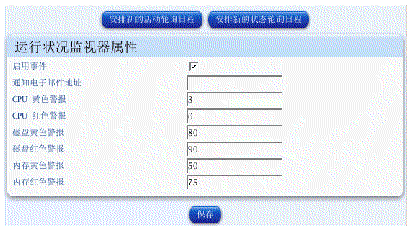
有关可更改的设置的列表,请参阅可配置的运行状况监视器设置。
有关活动论询设置列表,请参阅活动轮询和状态轮询设置。
5. 可以在“预定任务”表中查看预定任务的详细资料、修改或删除预定任务。
有关可更改的设置的列表,请参阅活动轮询和状态轮询设置。
5. 可以在“预定任务”表中查看预定任务的详细资料、修改或删除预定任务。
运行状况监视模块允许您合并要执行和监视的定制脚本。脚本可以执行,并根据执行结果发送一个事件,该事件导致在 Sun Control Station 上生成警报或紧急事件。与该事件相关联的特定信息出现在详细信息屏幕中的“其他服务”表中。清除“紧急事件”表将重置警报。
为了便于定制运行状况监视模块,该模块使用一个配置文件来指定有关定制脚本的详细信息。从该配置文件中,运行状况监视守护程序获取监视器的名称、说明、要运行的程序以及该程序将提供的每个状态的文本。
这些状态包括 0、1、2 或 3;它们与问题的紧急程度相对应,从而与“运行状况监视”表中显示的颜色和状态图标相对应。这些状态的定义如下:
例如: /usr/mgmt/bin/cobalt_db.pl
例如:The database server is not monitored/state unavailable.
例如:The database server is online.
例如:The database server is in limbo.
例如:The database server is offline.
配置文件中指定的程序需要返回数字型值 0、1、2 或 3。当运行状况监视守护程序每轮询一遍(大约每 10 分钟)就会执行在配置文件中指定的程序。
在首次运行该程序之后,会捕获和存储运行结果(值 0、1、2 或 3)。从那时起,每次运行运行状况监视守护程序时,得到的结果都与以前的结果进行比较。如果这些结果不同,就会生成一个事件,并将其发送到 Control Station。该事件中包含状态,以及与该服务的状态、名称、版本和说明相关联的消息。如果返回黄色或红色状态,就会在 Control Station 上生成一个紧急事件,并在 UI 的左上角生成一个状态警告。
该配置文件必须放在 /usr/mgmt/etc/hmd 目录中,监视器脚本必须放在 /usr/mgmt/bin 目录中。
在安装脚本中包括这些步骤,以便在安装过程中将这些文件放在正确的目录中并让守护程序重新启动。
将配置文件命名为 filename.conf(例如,monitor_db.conf)。所有的配置文件都位于 /usr/mgmt/etc/hmd 目录中。
version 1.0
program /usr/mgmt/bin/monitor_db.pl
vendor Sun
interval 10
name Database
description Monitors the database.
state0msg The database server is not monitored/state unavailable.
state1msg The database server is running.
state2msg The database server is in limbo.
state3msg The database server is not running.
2. 创建一个用来监视新服务的脚本(该配置文件中的程序设置)。
所有这些监视器脚本都位于 /usr/mgmt/bin 目录中。
例如,Database Check 服务的监视器脚本 ( monitor_db.pl ) 的外观将如下所示:
#!/usr/bin/perl -w
# This script return whether mysql db is running## return values:# Disabled/No info: 0# Running: 1# Not Running: 3
use strict;use lib '/scs/lib/perl5';use SysCmd;
if (system("/bin/ps -ef | /bin/grep mysqld | /bin/grep -v grep")){ exit(3);}else { exit(1);}
3. 在安装脚本中包括下列指令,它们专门是为新的运行状况监视服务设计的。
echo "Copying script to /usr/mgmt/bin " >> $LOG
cp /YourDirectory/patches/monitor_db.pl /usr/mgmt/bin/
echo "Copying config file to /usr/mgmt/etc/hmd " >> $LOG
cp /YourDirectory /patches/monitor_db.conf /usr/mgmt/etc/hmd/
4. 对于要安装此新运行状况监视服务的主机,请为每种类型的主机创建一个软件包文件。
5. 通过软件安装程序模块将该软件包上载到 Control Station。使用软件安装程序模块发布该软件包或者将其安装到选定主机上。
有关更多信息,请参阅 PDF 格式的《Sun Control Station 2.2 软件安装模块》。
版权所有 © 2004, Sun Microsystems, Inc. 保留所有权利。